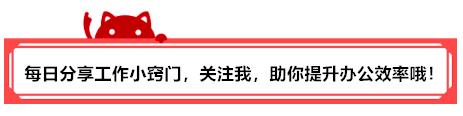
对于办公族来说,Excel表格是常用的办公软件之一,熟练使用Excel表格,可以提高工作效率,节省时间。如果你不懂得运用一些小技巧,当表格一多,内容繁杂、时间紧迫时,难免会让你手忙脚乱。
1、快速返回目录
比如一个excel工作簿中有很多工作表,在任意工作表中想要返回目录工作表,可以怎么操作呢?
点目录工作表中的A1单元格
在名称框中输入返回目录
按键
在该工作簿任意工作表中,在名称框下选择返回目录,都会快速跳转到目录工作表。
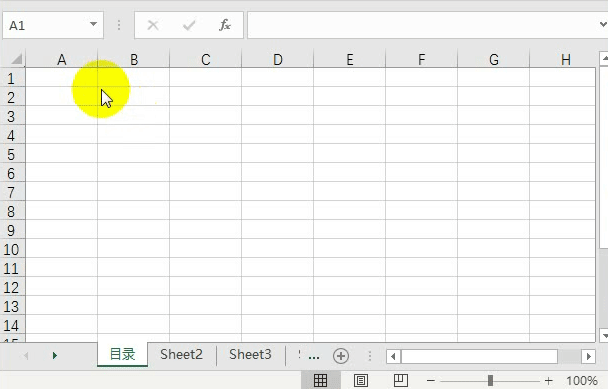
2、将excel文件放在另一个excel表里
在【插入】选项卡下点【文本】,选择【对象】
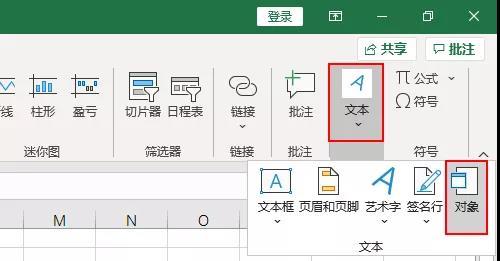
在弹出的【对象】对话框中点【由文件创建】,点【浏览】
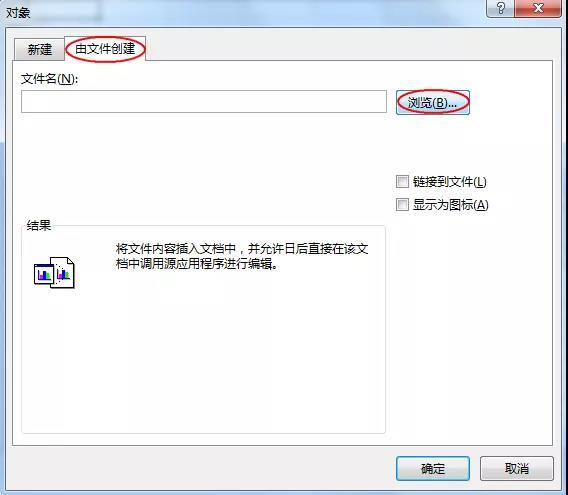
在弹出的【浏览】对话框中选择要插入的文件,点【插入】
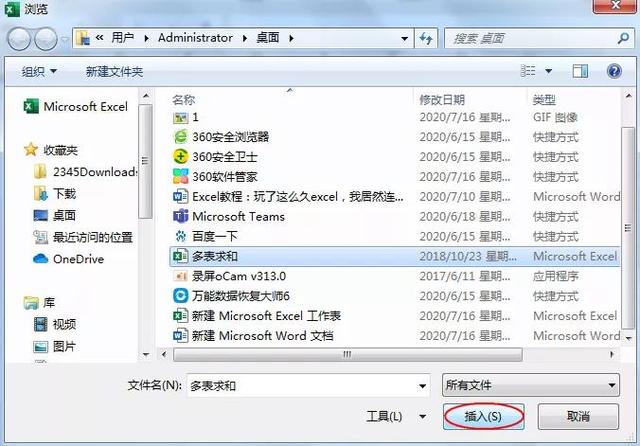
在弹出的【对象】对话框中勾选【显示为图标】,点【确定】
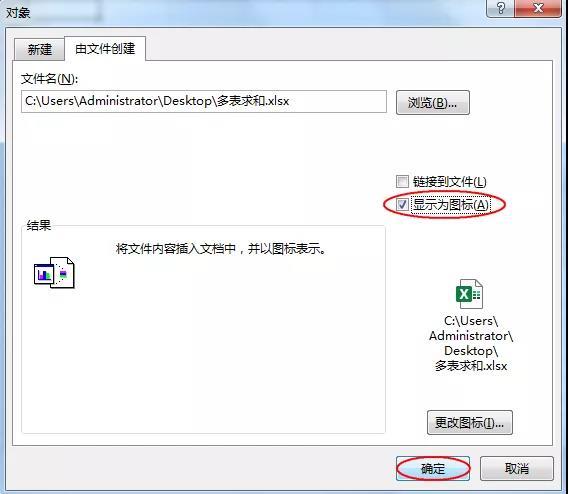
效果图如下,只要双击鼠标,就可以打开该文件。
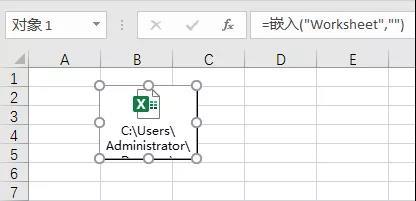
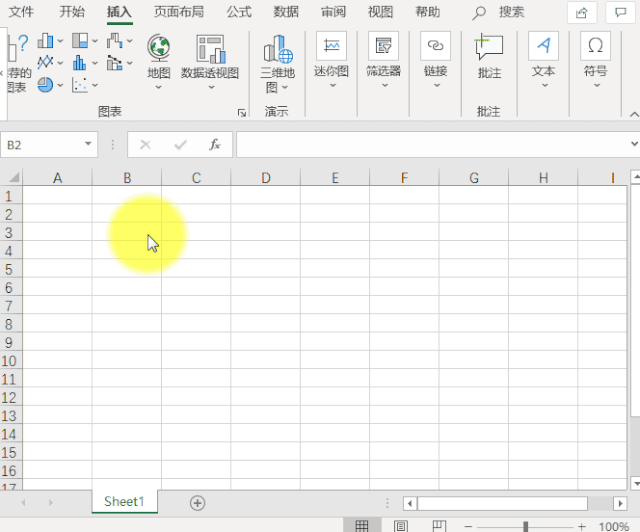
3、Ctrl + e完成数据分裂操作
有时候某些数据糅杂到一个单元格,需要我们将其分开。这个时候你可能会想到使用excel函数,但是这里也有一个好用的方法。
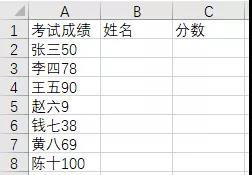
注明:只针对第一行数据处理。第一步:把姓名复制到姓名列,把分数复制到分数列;第二步:光标放到每一列的第二行,使用组合键ctrl+e,完成快速填充的操作;
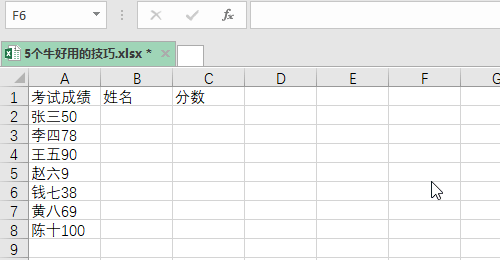
4、手机号码分段显示
一长串手机号码看起来密密麻麻,很容易看花眼,需要规范一下更直观,这里我们进行批量分段显示,3秒搞定!
解决方法:选中数据——右键设置单元格格式——自定义——类型更改为——000-000-00000,点击确定就搞定了!
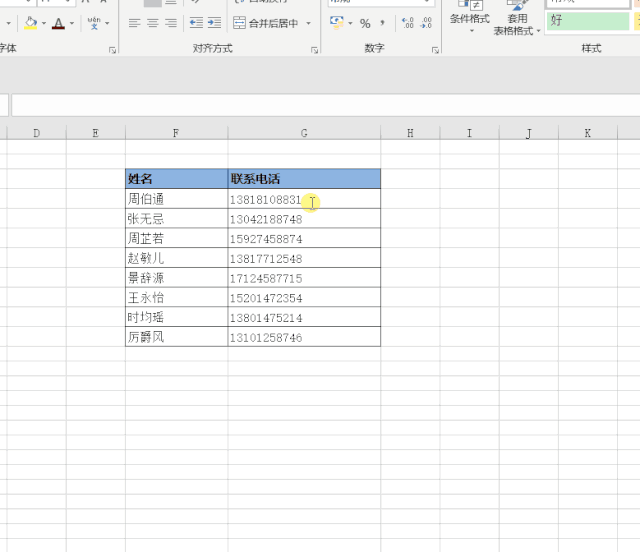
5、快速从日期中获取星期
想要快速从日期中获取星期,方法很简单!
解决方法:只需要按Ctrl+1组合键打开设置单元格格式对话框,选择星期格式即可。
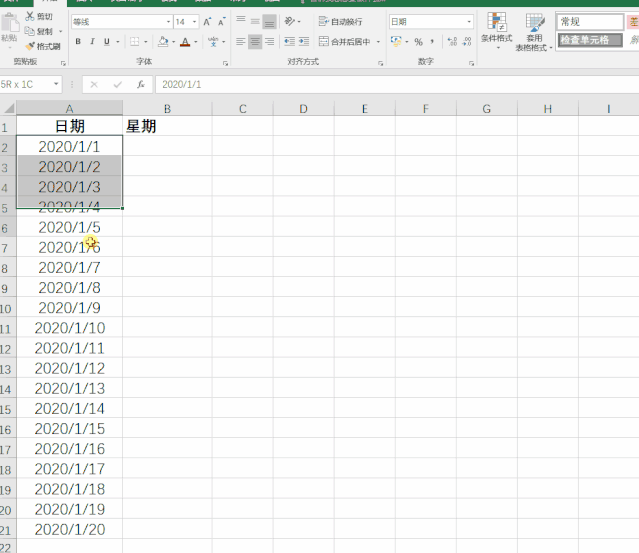
6、同步插入多个空行
同时插入多个空行,大多数的人做法是:右键 - 插入,返回个几次,高手的方法就厉害了。
解决方法:直接向下选取几行-插入,稿定!(向下选取多少行,就可以向下插入多少个空行)
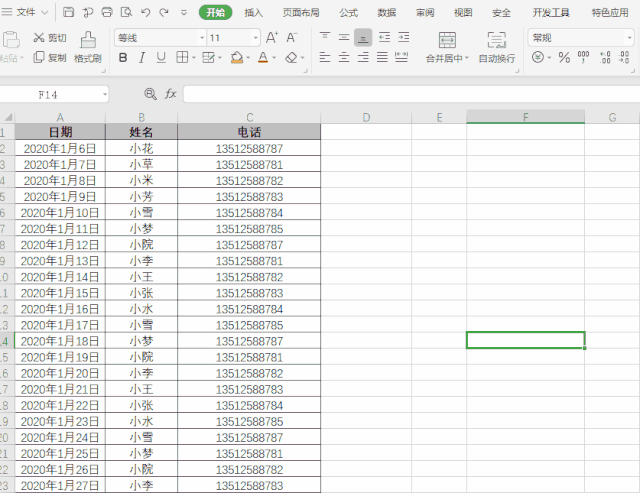
7、单元格内拆分多行
平时我们会将很多文字复制粘贴到一个单元格里,那么如何快速将单元格内容拆分成多行?
解决方法:选中文本内容——Ctrl+C复制——黏贴选择只保留文本格式即可。
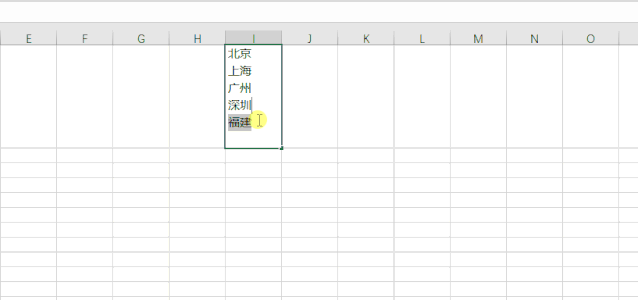
8、快速隔列插入一列
我们需要隔列插入一列的时候,一列一列的插入太麻烦了。
解决方法:按住CTRL键,然后依次单击选中每一个列,然后右键,插入列即可
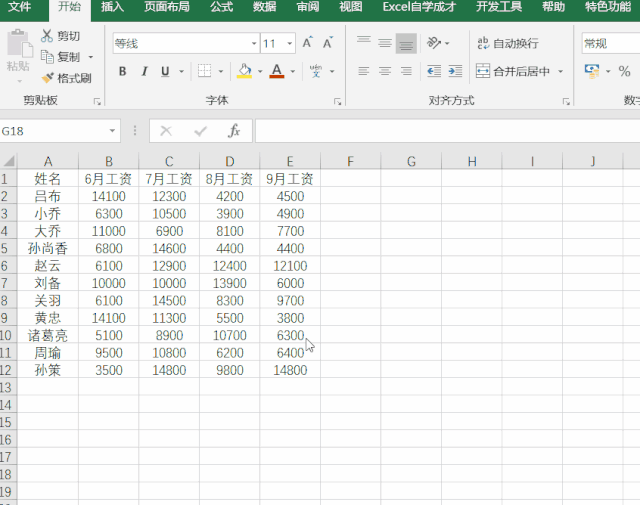
9、取消合并单元格,并填充
不知道大家在Excel里面是怎么取消合并单元格并填充内容的呢?下面教大家快速完成!
解决方法:首先我们全选合并的单元格,取消合并单元格,再按住快捷键F5定位到空值,输入:=A2,并按住快捷键Ctrl+Enter即可!
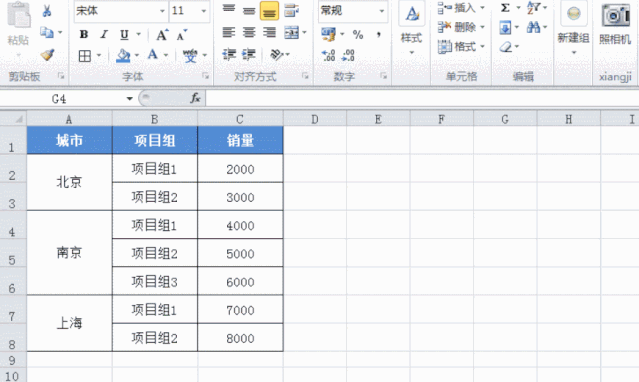
10、F11快速生成图表
如果有这样一批数据,如何使用快捷键,一次性生成一张图表呢?当然一键生成后,我们再对图表进行格式的调节,是不是就方便得多
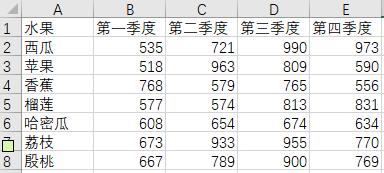
第一步:选中整个数据区域;第二步:按电脑上的F11快捷键,直接帮我们智能生成图表;第三步:根据自己的需求,调整表的格式;
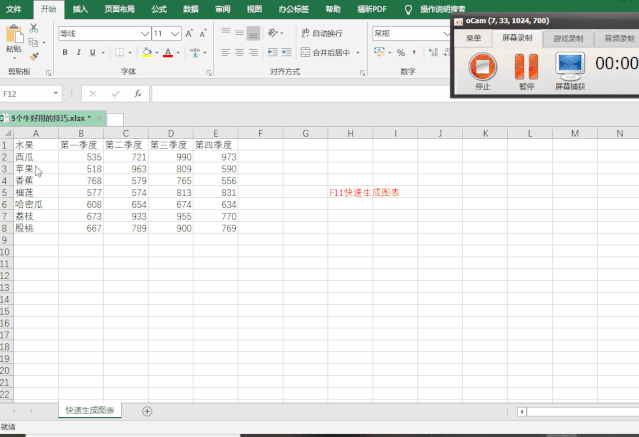
11、快速插入空白列
插入空白列,也可以通过快捷键来实现“Ctrl+Shift+=”立马添加列。
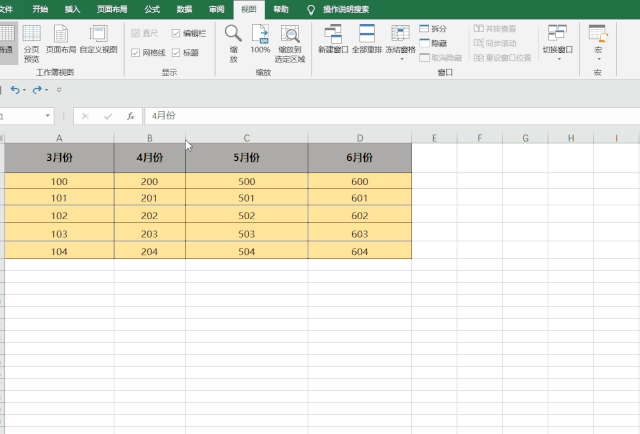
12、快速调整列宽
快速调整列宽有两个小方法:
①双击边缘线可以让列宽自适应
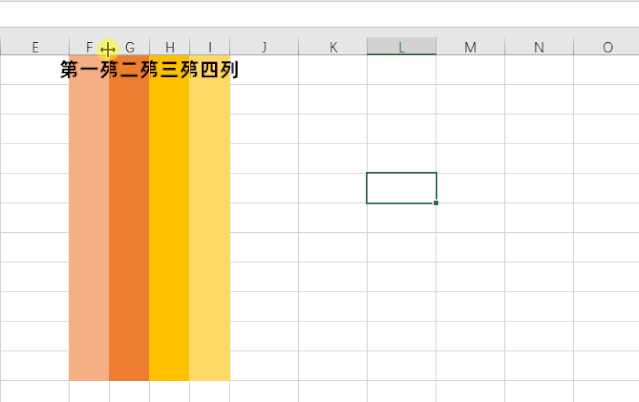
②选取所有列也可批量调整列宽
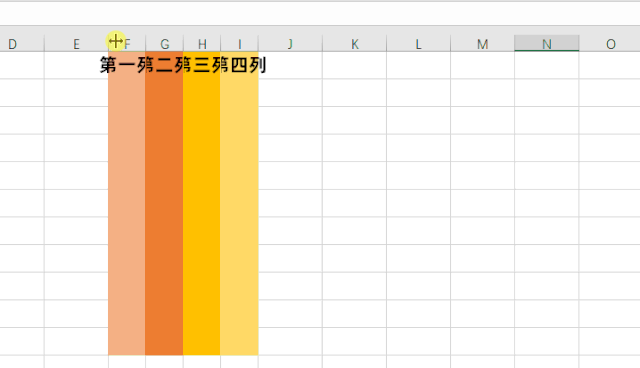
我们学会更多的技巧,不管是学习、还是工作,都会起到事半功倍的效果。有时候你可能会说:这个技术目前我用不上。不要紧,你先学着,等以后用得上的时候就会有用。





















 930
930

 被折叠的 条评论
为什么被折叠?
被折叠的 条评论
为什么被折叠?








